あなたがそれらのオーディオファンの一人なら、iTunesは、音楽ライブラリを管理するための主要なメディアプレーヤーとして、ボリュームを調整したり、プレイリスト内のアイテム間を移動したりするためのグローバルホットキーをサポートしていないことに注意してください。このため、iTunesウィンドウを開いて、トラックの変更、プレイリストのシャッフル、音量の調整などを行う必要があります。iHKやiTuneskeysなど、過去にこの問題を解決するためのアプリケーションをいくつか取り上げてきました。今日、私たちはと呼ばれる別の強力なiTunesコントローラーに出くわしました iTunes情報。さまざまなiTunesを実行するためにグローバルホットキーを設定できるスタンドアロンのポータブルユーティリティです 行動 好む 再生、一時停止、停止、音量調整、プレイリストのシャッフル、ミュートの切り替え、 トラックなどを評価してナビゲートします。さらに、現在の曲の指定されたメタタグ情報を示すデスクトップ通知を送信します。ジャンプ後に続く詳細。
アプリケーションをダウンロードしたら、iTunesを起動して、アプリの実行可能ファイルを実行します。今、使用する Alt + Win + Ctrl + O 構成コンソールを起動するためのホットキーの組み合わせ。の iTunes情報オプション ウィンドウには3つの異なるタブが含まれます(表示設定、表示テキスト そして イベントとアクション)。 表示設定で タブでは、外観をカスタマイズできます最大幅、行間隔、フェード時間、背景色、テキストサイズ、色などを変更して通知ウィンドウを表示します。さらに、Glass Display効果の有効化/無効化とグローサイズの設定を選択できます。

に向かいます 表示テキスト トラックのメタタグ情報を追加/削除するタブ通知ウィンドウに表示されます。たとえば、アーティスト名、トラックの評価、アルバム、リリース年を含めることができます。右側のサイドバーからメタタグを選択し、ダブルクリックして通知ウィンドウに追加します。

から イベントとアクション タブでは、既存の組み合わせを割り当てることができますiTunesアクションへのホットキーの追加、またはリストされたアクションに割り当てるカスタムショートカットの作成。クリックすることで新しいホットキーを追加できることに注意してください 新しいキーイベント、ただしアクションの数は事前に定義されています。つまり、指定されたリストからアクションを選択する必要があります。
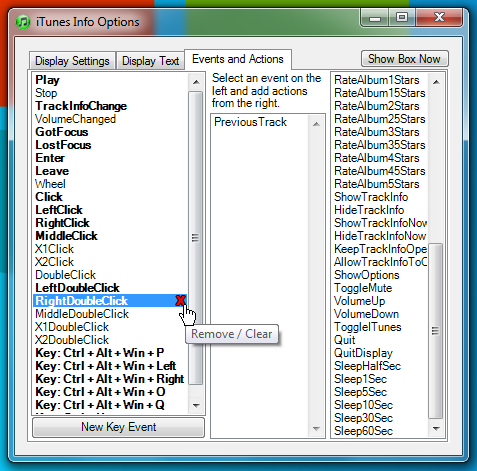
ホットキーの組み合わせにタスクを割り当てると、アクションを簡単に実行できます。たとえば、マップする場合 ダブル右クリック に 前のトラック、プレイリストの前のトラックにジャンプできます通知ウィンドウをダブルクリックします。同様に、通知ウィンドウで指定されたアクションを実行することにより、音量の上下、表示の終了、プレイリストのシャッフルなどのイベントをトリガーできます。

このアプリケーションは、Windows XP、Windows Vista、Windows 7、およびWindows 8で動作します。32ビットと64ビットの両方のOSエディションがサポートされています。
iTunesInfoをダウンロード









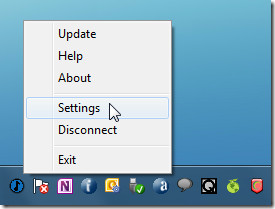



コメント